¿Cómo comprobar los registros o logs de acceso de un sitio web?
Actualizado el 08 de noviembre, 2016. Por BlueHosting.
Usando los registros de acceso sin procesar disponible en cPanel, puede comprobar el tráfico que llega a su sitio web antes de que sea convertido en un reporte por el software estadístico. Es una función muy útil para dar un vistazo más detallado al tipo de solicitudes que está recibiendo su sitio.
Comprobar logs de acceso desde cPanel con tema paper_lantern
Inicie sesión en su cuenta de cPanel y haga clic en el ícono Acceso sin procesar desde la sección "Métrica":

En la sección "Configurar los registros", puede establecer cPanel para archivar y eliminar los registros automáticamente.
Asegúrese de marcar las casillas de acuerdo con sus preferencias y luego presione Guardar:

La opción "Descargar registros de acceso sin procesar actuales" le permite descargar los registros correspondientes con cierto(s) dominio(s):
- Dominio: muestra una lista de los dominios registrados en su cuenta.
- Última actualización: la última fecha en la cual se actualizó el registro.
- Uso del disco: muestra el uso de disco que está tomando el archivo log.
- Dominios enlazados: muestra los dominios aparcados y/o dominios adicionales.
Para descargar el archivo de registros, haga clic en el dominio en cuestión:

Una vez que complete la descarga, extraiga el archivo localmente y visualícelo con algún editor de texto. Las líneas en la salida tendrán el siguiente formato:
123.45.67.89 - - [09/Nov/2016:06:36:29 -0600] "GET /Servicios.html HTTP/1.1" 304 - "-" "Mozilla/5.0 (compatible; Googlebot/2.1; +http://www.google.com/bot.html)"
Cada línea comienza con un identificador del agente que visitó el sitio web (generalmente, se registra una dirección IP).
Luego, se registran la fecha y hora.
Luego podrá ver el tipo de solicitud realizada por el agente HTTP (generalmente GET y POST).
El siguiente campo es la ruta relativa al archivo, imagen o solicitud acompañada de la versión de HTTP (1.1 en el ejemplo).
Un código de tres dígitos especifica el estatus del resultado de la solicitud. Por ejemplo, 404: no se encuentra o 200: exitoso.
La siguiente porción del registro identifica al referente, si hay alguno. En nuestro ejemplo se muestra un guion -. Los valores de referente nulo son comunes para robots, y los datos URI reales se refieren generalmente a usuarios humanos.
Finalmente, se especifica la identidad formal y las credenciales del agente usuario.
Si usted desea descargar los registros archivados almacenados en el directorio principal de su cuenta, haga clic en uno de los archivos enumerados en la sección "Registros sin procesar archivados":
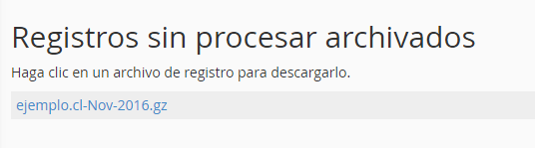
Si usted quiere ver reportes gráficos avanzados para los dominios alojados, utilice la opción Awstats.
Comprobar logs de acceso desde cPanel con tema x3
Inicie sesión en su cuenta de cPanel y haga clic en el ícono Registros de acceso sin procesar desde la sección "Registros":

En la sección "Configurar los registros", puede establecer cPanel para archivar y eliminar los registros automáticamente.
Asegúrese de marcar las casillas según su preferencia y luego presione Guardar:

La opción "Descargar registros de acceso sin procesar actuales" le permite descargar los registros correspondientes con cierto(s) dominio(s):
- Dominio: muestra una lista de los dominios registrados en su cuenta.
- Última actualización: la última fecha en la cual se actualizó el registro.
- Uso del disco: muestra el uso de disco que está tomando el archivo log.
- Dominios enlazados: muestra los dominios aparcados y/o dominios adicionales.
Para descargar el archivo de registros, haga clic en el dominio en cuestión:

Una vez que complete la descarga, extraiga el archivo localmente y visualícelo con algún editor de texto. Las líneas en la salida tendrán el siguiente formato:
123.45.67.89 - - [09/Nov/2016:06:36:29 -0600] "GET /Servicios.html HTTP/1.1" 304 - "-" "Mozilla/5.0 (compatible; Googlebot/2.1; +http://www.google.com/bot.html)"
Cada línea comienza con un identificador del agente que visitó el sitio web (generalmente, se registra una dirección IP).
Luego, se registran la fecha y hora.
Luego podrá ver el tipo de solicitud realizada por el agente HTTP (generalmente GET y POST).
El siguiente campo es la ruta relativa al archivo, imagen o solicitud acompañada de la versión de HTTP (1.1 en el ejemplo).
Un código de tres dígitos especifica el estatus del resultado de la solicitud. Por ejemplo, 404: no se encuentra o 200: exitoso.
La siguiente porción del registro identifica al referente, si hay alguno. En nuestro ejemplo se muestra un guion -. Los valores de referente nulo son comunes para robots, y los datos URI reales se refieren generalmente a usuarios humanos.
Finalmente, se especifica la identidad formal y las credenciales del agente usuario.
Si usted desea descargar los registros archivados almacenados en el directorio principal de su cuenta, haga clic en uno de los archivos enumerados en la sección "Registros sin procesar archivados":

Si usted quiere ver reportes gráficos avanzados para los dominios alojados, utilice la opción Awstats.
Recursos adicionales
Puede utilizar el enlace a la documentación de cPanel para complementar la información aquí presentada. Este es un recurso directo al proveedor de cPanel, así que es probable que su información esté actualizada y sea correcta.
- Documentación oficial de cPanel.
- También puede visitar nuestra guía Descripción general de cPanel.